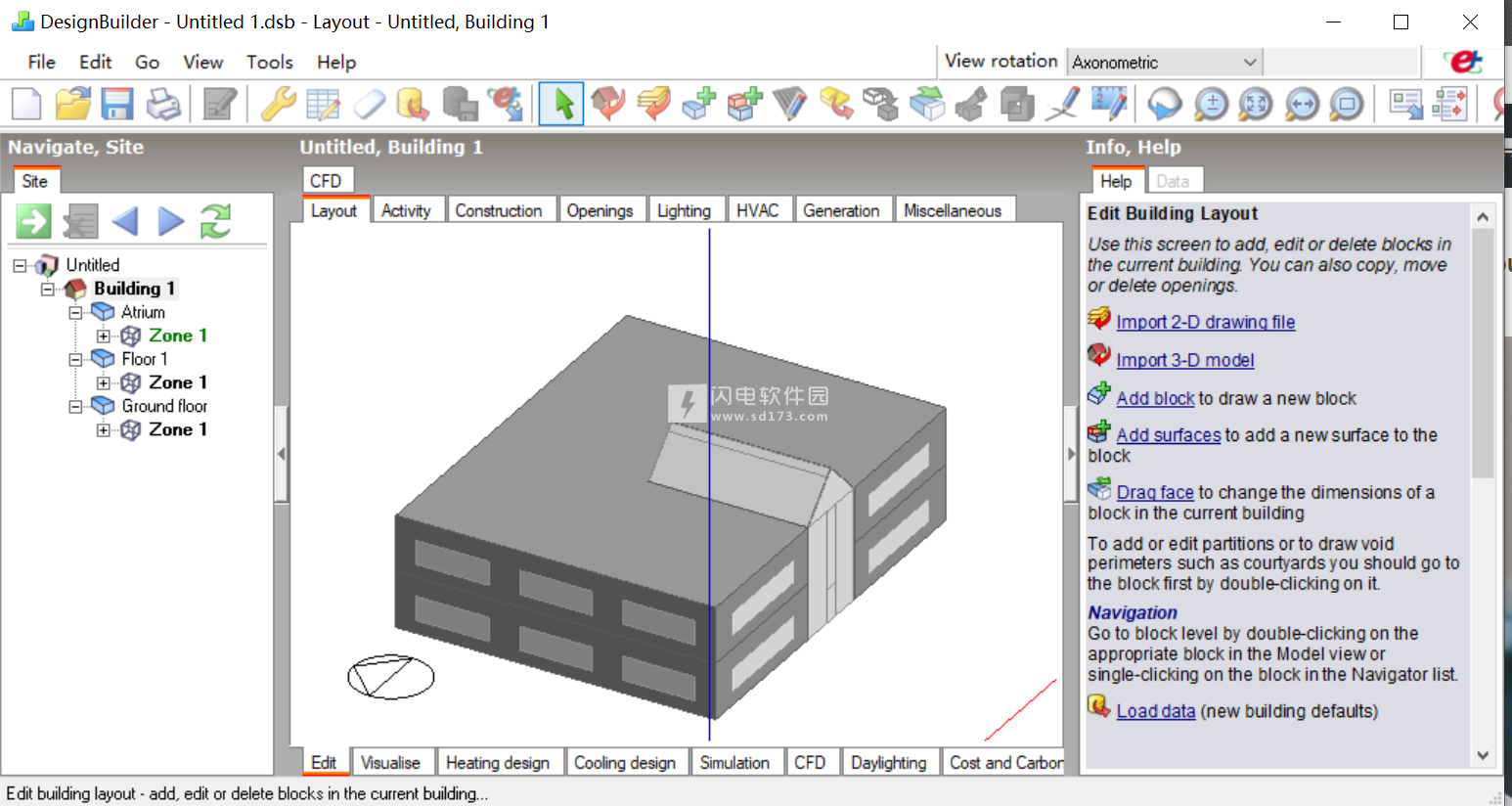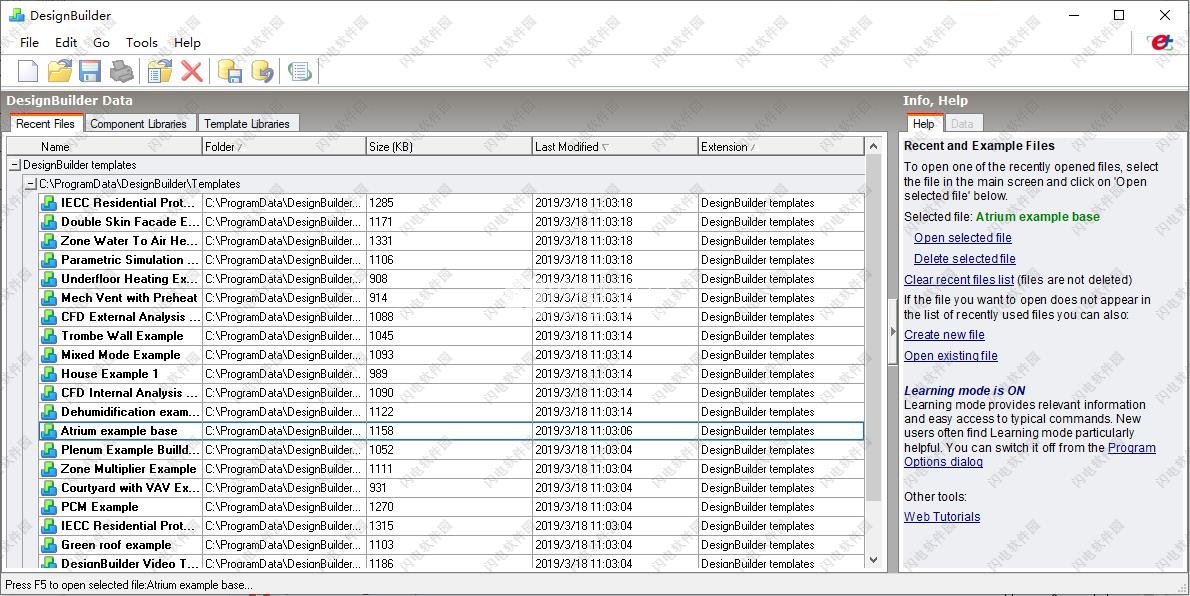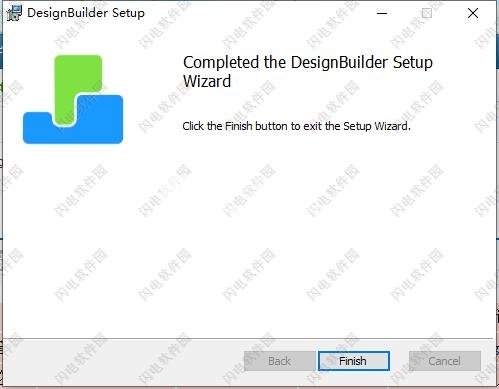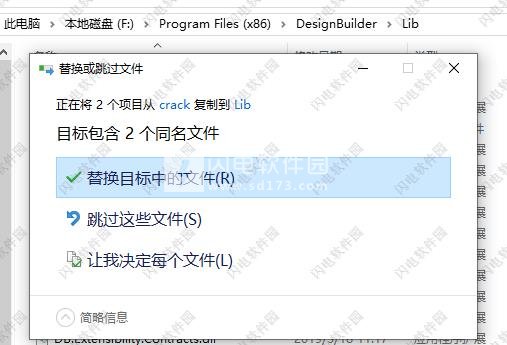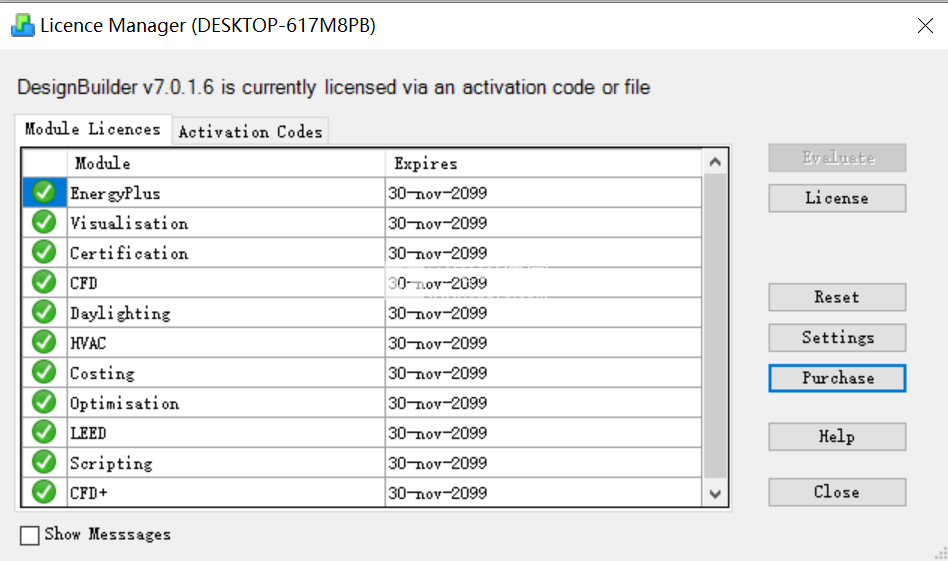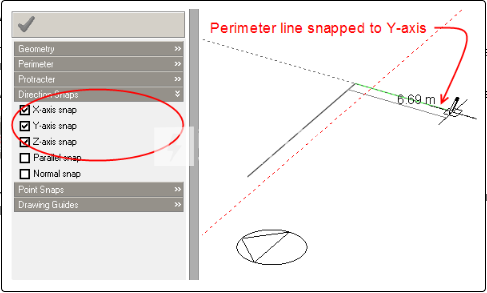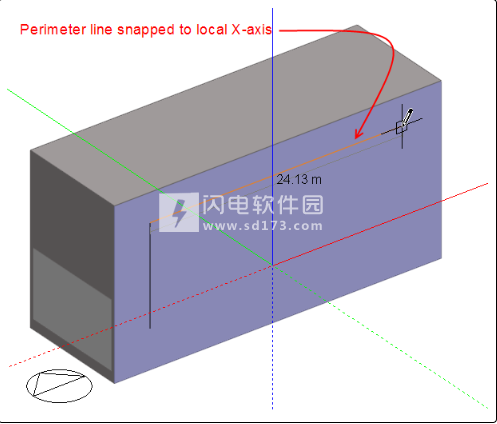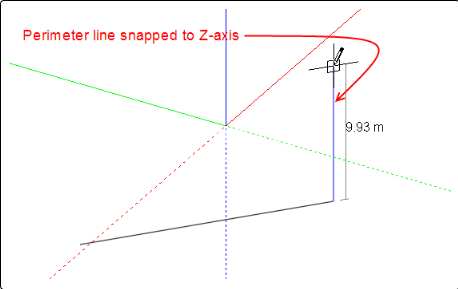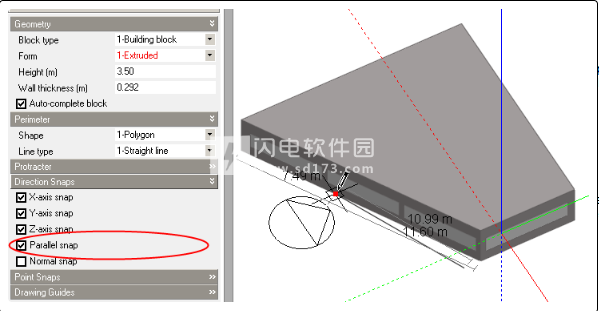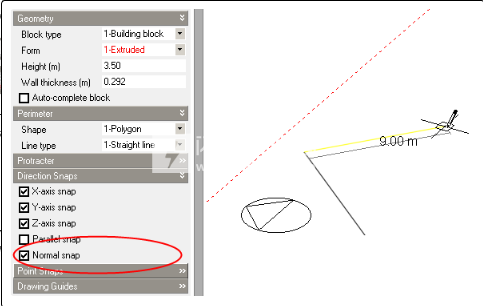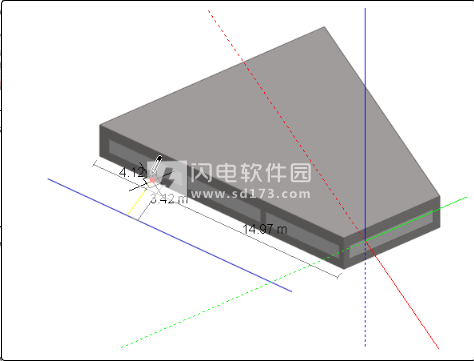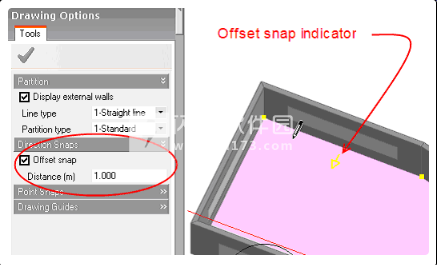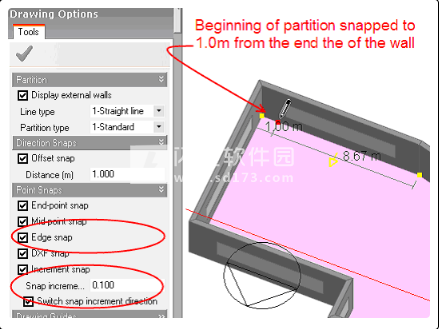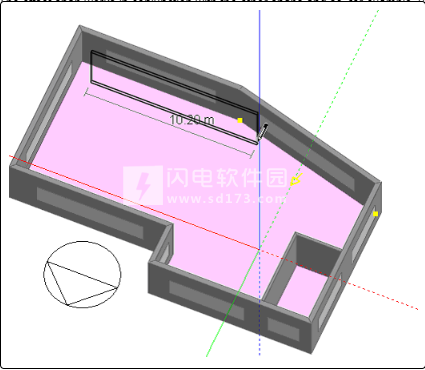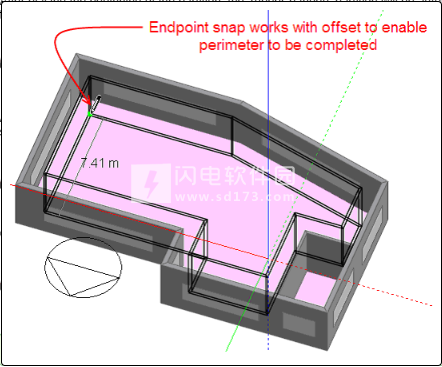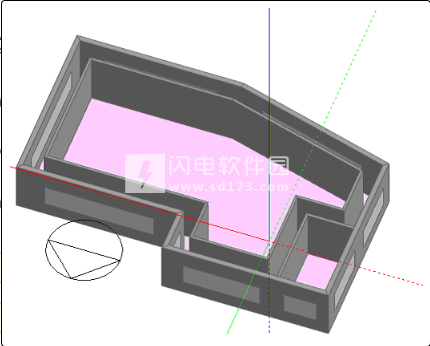DesignBuilder破解版是一款功能强大的性能分析和模拟工具,使用旨在为用户轻松进行可持续的建筑设计和评估。对于建筑的设计和预评估非常的重要,它关系到后期的成本资源以及风险的方方面面。如何才能进行最好的设计选择,最优化的能源效率,最舒适和投入最少的成本获得利益最大化,效果最大化。使用DesignBuilder可以帮助工程师们解决这些头疼的问题,因为你可以根据客户的目标需求,在任何的设计阶段进行建筑优化,支持快速进行基础模型处理和模拟,提供各种关键性的指标的同时,能够对比不同的选项所带来的不同收益和效果,从而确定最佳方案,并能够生成各种输出和报告,以方便您对设计备选方案的性能的详细对比。支持各种复杂的建筑物建模。可以根据需要导入已有的BIM和CAD设计数据,方便快捷,同时能够快速生成惊人的渲染图形,以更加容易理解的可视化方式将实际效果提供给项目相关人员,从而提升项目信息,加速项目流程,增加客户满意度,本次我们带来最新破解版,含破解文件,替换即可完成破解,有需要的朋友不要错过了!
5、不要运行软件,将crack文件夹中的DBLicenceManagerDialogs.dll和DBLicences.dll文件复制到 安装目录中的lib文件夹内,点击替换目标中的文件
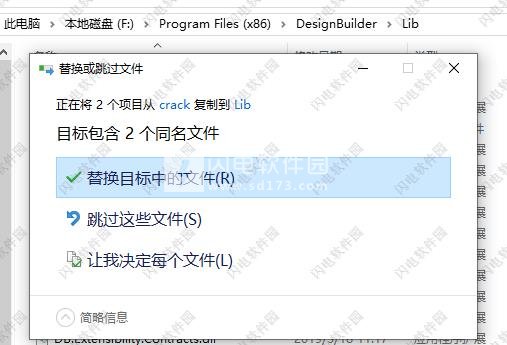
6、带入授权文件
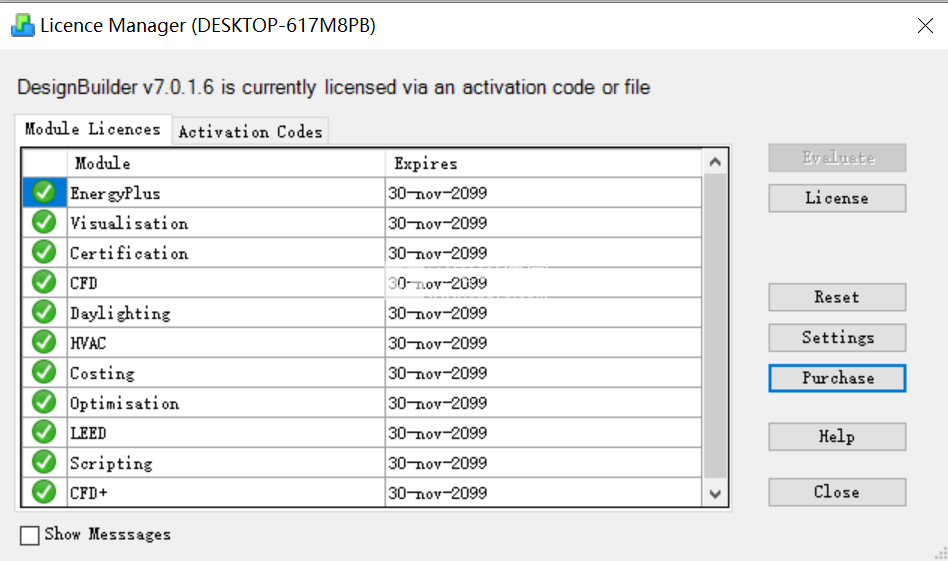
软件优势
1、计算各种设计方案对建筑能耗的影响。
2、评估过热和视觉外观的外观选项。
3、自然通风建筑的热模拟。
4、报告由于使用自然光而节省电气照明。
5、通过Radiance和Daysim模拟预测自然日光分布。
6、可视化的场地布局和遮阳。
7、计算加热和冷却设备尺寸。
8、HVAC和自然通风系统的详细模拟和设计,包括使用CFD的供气分布对房间内温度和速度分布的影响
9、ASHRAE 90.1和LEED能量模型。
10、基于建筑成本,公用事业成本和生命周期成本(LCC)的经济分析
11、英国,爱尔兰和法国建筑法规和认证报告
12、具有多个目标,约束和设计变量的设计优化。
13、生命周期分析(LCA)
14、设计会议上的沟通辅助。
15、用于向建筑和工程专业学生教授建筑模拟的教育工具。
DesignBuilder 7新功能
DesignBuilder是EnergyPlus的最成熟和最有能力的用户界面,EnergyPlus是我们行业的金标准建筑能源模拟引擎。DesignBuilder v7包括EnergyPlus v9.4引擎,具有各种性能和功能增强。其中包括一种新的像素计数着色方法,用于在具有专用显卡的机器上更快地模拟大型模型。
Slide1
扩展的互操作性
DesignBuilder以各种格式提供多个导入和导出选项,以最大化与其他工具的互操作性。在v7中添加了两个新的互操作性选项:
您现在可以导入EnergyPlus IDF文件创建的第三方工具,如OpenStudio到DesignBuilder。新的IDF导入工具允许将EnergyPlus IDF模型文件中的建筑几何形状、结构、玻璃、材料和遮阳数据导入到DesignBuilder模型中。同一层的区域被分组成一个块,这使得重新分区和数据组织更容易。支持7.2以后的所有EnergyPlus版本。
一个新的链接到MagiCAD允许您从DesignBuilder导出您的负载到MagiCAD,以进一步开发加热,冷却和通风设计。典型的工作流程包括直接从MagiCAD Revit插件中打开DesignBuilder,在DesignBuilder中运行负载计算,并将结果导入MagiCAD,在MagiCAD中可以用于设备选择等。
改进了带有未完全封闭的空间的模型的gbXML导入。
采光
DesignBuilder v7对我们的采光工具进行了重大升级。最重要的新特性是:
基于气候的年度日光建模(CBDM)模拟现在直接在Radiance中运行,完全实现了LM-83-12中指定的方法,包括sDA 300/50计算的动态百叶窗。
提供了新的计算和格式化报告:
LEED v4.1日光信用选项1 + 2和
BREEAM HEA 01选项b年度采光学分。
半透明组件块现在可以模拟在日光模拟,使它更容易准确地包括对象,如树木在您的模型。
日光分布图现在显示在3D建模器中,可选择在每个单元中显示数字标签和使用调色板。新的显示器有助于使采光结果的上下文更清晰,您的报告更有影响力。
Slide3
增强的可扩展性
DesignBuilder一直提供一个相对开放的平台,可以完全访问仿真输入、输出、EMS运行时脚本工具和EnergyPlus源代码。在v7中,脚本工具已经更新,使模拟输入和输出可以在选择Python和c#语言进行模拟之前和之后进行处理:
Python脚本提供了对DesignBuilder API的访问,以支持无限范围的自定义计算、报告和模型处理。
现在,DesignBuilder优化、参数化、不确定性和灵敏度分析引擎提供了更深入的访问。新选项允许:
使用脚本设置自定义设计变量,
任何EnergyPlus或自定义计算输出现在都可以用作KPI。
DesignBuilder脚本工具的这些改进为能源建模人员提供了新的机会,以寻找针对项目特定的性能目标和遵从性需求的最佳解决方案。
用Kiva进行二维地面建模
DesignBuilder v7包括Kiva 2D地面建模,用于更精确的建筑-地面传热计算。Kiva是EnergyPlus中经过验证的最先进的地面建模组件,可在运行时通过地面域计算关键的地面温度剖面。这些剖面与建筑地面相邻表面连接,以提高地面传热计算的准确性。
驱动Kiva只需要少量的额外数据,对模拟时间几乎没有明显的影响。与大多数能源模型中使用的恒温方法不同,它不需要输入地温数据,这在实践中很少(如果有的话)可用。取而代之的是,利用每小时天气资料计算出的深地温作为模拟的下边界条件。
甚至还有一个“Kiva Basic”选项,它提供了额外的准确性,但只有几个额外的输入参数。
和太阳能收集器。该工具非常适合快速批量编辑模型数据和QA过程。在新版本中,模板也可以加载到Grid编辑工具中。
一个跟随路径工具已经添加,以帮助建模人员生成复杂的块形状,建立在现有的块编辑工具提供的功能,如布尔几何,添加表面,切割,拖动面和拉伸工具。
DesignBuilder现在提供了在模板被编辑后自动重新加载到模型中的功能。
改进了“抓拍”机制,包括一个新的“粘性”功能,帮助您连接现有的poi
使用说明
1、DesignBuilder软件包
作为一个完全模块化的解决方案,DesignBuilder包含一个核心3-D建模器和11个模块,它们协同工作,为任何建筑提供深入分析。每个模块都与其对应模块完全集成,因此您可以选择单个模块或选择我们的软件包。
我们的软件包包含每类用户最常用的模块组合,如下所示。模块也可以单独购买,也可以使用任何模块组合的站点网络许可证。单击模块名称或作业角色以获取更多信息。
2、包
对于能源陪审员 -数以百计的评估都使用DesignBuilder模型百万米2楼和数千个。
对于建筑师 - 如果您正在设计翻新或新建项目,DesignBuilder非常适合早期设计阶段模拟。
对于工程师 - 使用DesignBuilder的高级建模最大限度地减少客户的“能量差距”。
对于教育 - 世界各地的大学使用DesignBuilder,因为它快速且易于学习,使教学过程能够专注于设计和模拟问题。同时,该软件通过访问EnergyPlus输入文件和一系列高级脚本工具,为研究人员提供了无与伦比的灵活性。
3、模块
3-D Modeller - 核心模块,我们高效的3-D建筑模型。
可视化 - 可视化:令人惊叹的渲染图像和网站着色分析。
认证 - 英国和爱尔兰的EPC和第二部分L2计算。
模拟 - EnergyPlus模拟能量和舒适度分析。
采光 - 使用Radiance报告日光因子和照度。
HVAC - EnergyPlus HVAC的强大而灵活的接口。
成本 - 早期建筑成本估算。
LEED - LEED EAp2和ASHRAE 90.1计算。
优化 - 多标准优化,帮助实现设计目标。
脚本 - 使用EMS或FMU自定义EnergyPlus模拟。
CFD - 计算流体动力学计算建筑物内部和周围的空气属性分布。
使用帮助
方向捕捉
绘制周边线时,块分区或表面开口方向按钮可用于绘制线条:
1、AxisSnap
当各种绘图命令处于活动状态时,轴捕捉复选框将显示在“绘图选项”数据面板中的“方向捕捉”下。轴捕捉用于绘制与活动绘图平面的主轴平行的线。
当您移动光标以绘制一条线时,该线将改变颜色并在与其中一个主轴平行时略微“粘住”:
您可以使用轴捕捉在任何方向的平面上绘制块周长。如果平面是非水平的,则轴捕捉将应用于平面的局部坐标系,就像它旋转到水平面一样:
如果轴捕捉在水平面上操作,则如果线被捕捉到X轴,则周边线将颜色更改为红色;如果线被捕捉到Y轴,则周边线将颜色更改为绿色。但是,如果活动绘图平面不是水平的,则X轴的颜色将变为橙色,Y轴的颜色将变为紫色。
在建筑物级别,当活动绘图平面为水平时,您还可以将块边界和构造线捕捉到Z轴:
它允许您绘制水平挤压块,此过程在添加块下进行了解释

2、平行捕捉
平行捕捉使用与现有对象的边缘平行的绘制线。当各种绘图命令处于活动状态时,“绘图选项”数据面板中的“方向捕捉”下会显示并行捕捉复选框。要绘制块周边线以与现有块边缘平行,请切换并行捕捉并移动鼠标光标以触摸当前周边线与之平行的边缘:
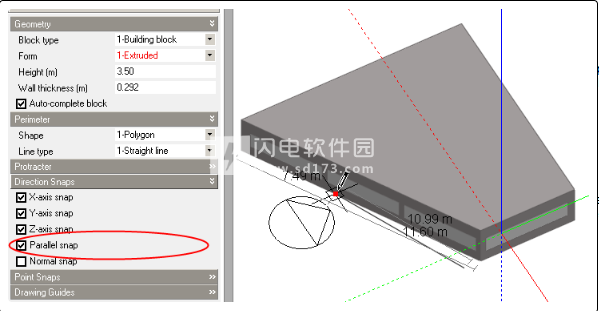
这将使活动外围线能够从所选边缘推断出方向,并且您可以通过按SHIFT键来锁定此推断,以防止从不需要的边缘拾取并行推断。因此,按SHIFT键并将鼠标光标移动到与边缘大致平行的位置,当并行捕捉操作时光标将“粘住”,周边线将颜色更改为青色:

当并行捕捉正在运行时,交叉点会自动使用绘图辅助线计算,以允许两者合并,因此您可以捕捉到两者的交点。
3、正常(垂直)捕捉
普通捕捉用于绘制垂直于现有对象边缘的线条。当各种绘图命令处于活动状态时,“绘图选项”数据面板中的“方向捕捉”下会显示正常捕捉复选框。当打开正常捕捉并绘制线条时,如果它存在,每条线将自动捕捉与其前一个垂直:
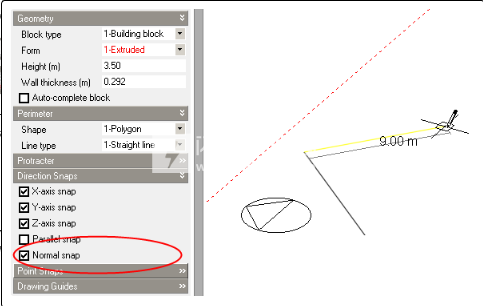
要将块周边线绘制为与现有块的边缘垂直,请移动鼠标光标以触摸边缘,然后将其移动到与其大致垂直的位置,光标将自动捕捉到完全垂直的线条。
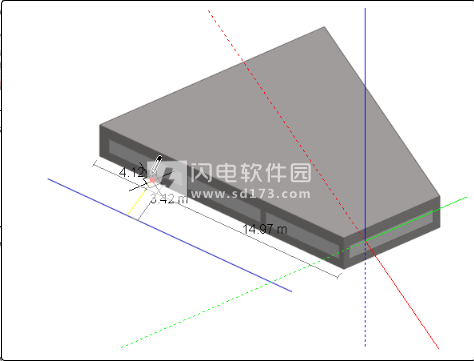
您可以通过按SHIFT键来锁定垂直按扣,这将阻止光标拾取不需要的方向推断。在这种情况下,构造线已经与块边缘平行放置,以帮助定位新块。周边线从建筑线锁定到垂直线:

正常捕捉操作时,使用绘图辅助线自动计算交叉点,允许您捕捉到交叉点:


4、胶印快照
偏移捕捉用于以固定的偏移距离绘制与现有墙壁和分区平行的分区和空隙。此帮助主题描述了使用偏移捕捉来绘制分区,但该信息同样适用于在距周边固定偏移处绘制空隙。
当“绘制分区”命令处于活动状态时,“绘图选项”数据面板中的“方向捕捉”下会显示偏移捕捉复选框。
只要一串分区位于与周边固定的偏移处,就可以使用偏移快照,但是可以专门应用于将大型开放式空间划分为“周边”和“核心”区域以进行热模拟。
打开偏移捕捉后,将在偏移捕捉复选框下显示另一个距离项目,以便您定义偏移距离。当您第一次打开偏移捕捉时,单击绘制分区图标,当您在现有墙或分区的捕捉范围内移动光标时,您将看到显示的偏移捕捉指示符:
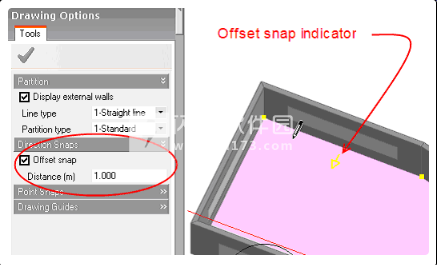
偏移捕捉与其他捕捉一起使用,因此,例如,您可以使用边缘捕捉与增量捕捉相结合,在距离现有墙的起点固定距离处启动偏移分区:
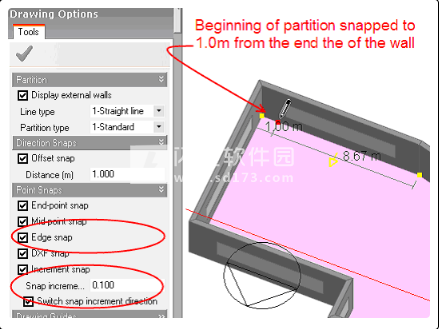
放置分区的开头后,“橡皮带”分区将自动捕捉到所选墙的偏移量,当您将光标移动到下一个连接的墙段时,偏移捕捉指示符将再次出现:
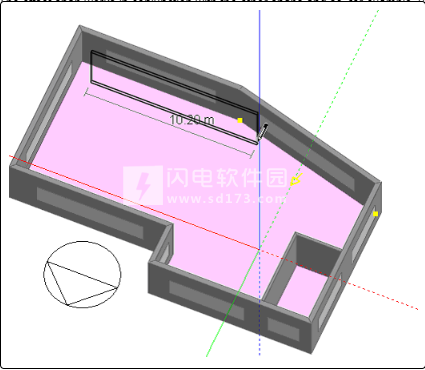
移动光标时,您将看到偏移快照与其他快照交互,允许您准确定位分区。如果您发现其他按扣正在干扰偏移捕捉,则可以通过按SHIFT键将其关闭。
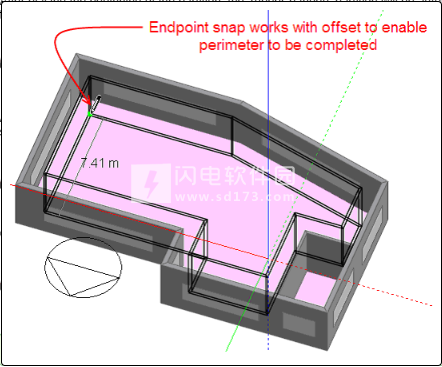
完成周长:
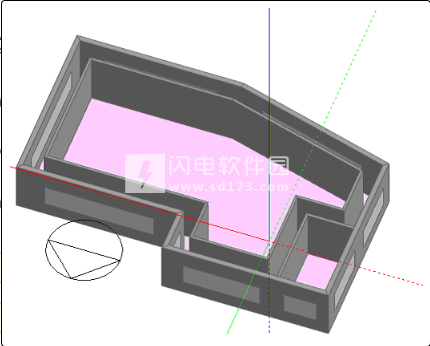
注意:offsetsnap命令可防止访问正常的端点,中点和边缘捕捉。您必须关闭偏移捕捉以重新启用它们。
注意:如果覆盖偏移捕捉(通过捕捉到绘图引导或边缘),则必须停止偏移捕捉,直到重新启动命令(分区或空白)。
 建筑模拟分析软件 DesignBuilder 7.3.1.003 破解版
建筑模拟分析软件 DesignBuilder 7.3.1.003 破解版
 建筑模拟分析软件 DesignBuilder 7.3.1.003 破解版
建筑模拟分析软件 DesignBuilder 7.3.1.003 破解版